GameModeを作成する
ゲーム内のルールを定めるGameMode
UE4(UnrealEngine4の略称として以後使用します)では、ほとんどのゲームにおいてGameModeというものを作成する必要があります。
GameModeには大まかに以下の役割があります。
- ブループリントによるゲームに関わる処理
- ゲーム内で使用されるクラス設定
今回はこのGameModeの作成とGameModeに関連する設定について紹介したいと思います。
GameModeの作成
まずはGameModeを作成して行きます。
Content BrowserのAdd Newもしくは空白を右クリックして、Bluprint Classの中からGameModeを選択して作成します。
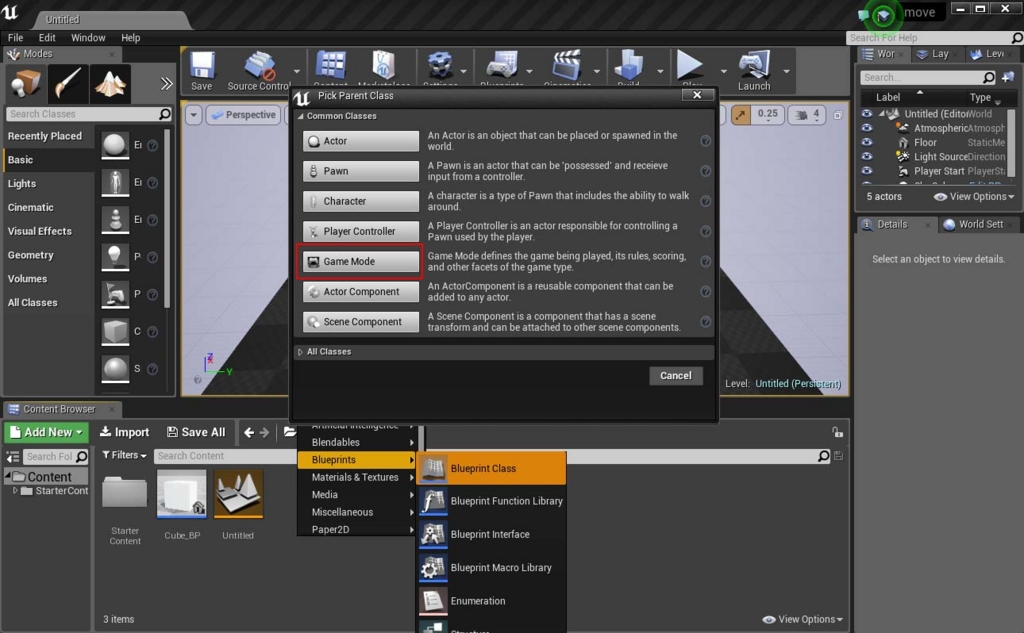
Content Browser内に下のようなアイコンが生成されているのが確認出来ます。
今回は作成されたGameModeをMyGameModeという名前にします。
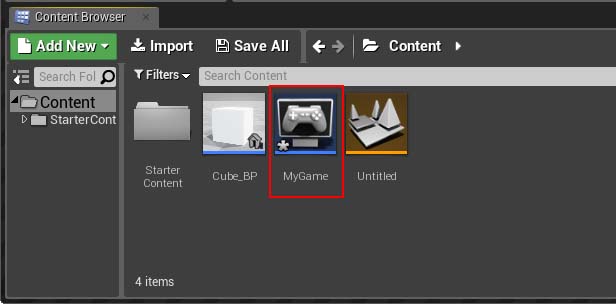
アイコンをクリックすると次のようなウィンドウが表示されます。
他のBlueprintクラス同様の構成になっており、EventGraphにスクリプティングする事も可能です。
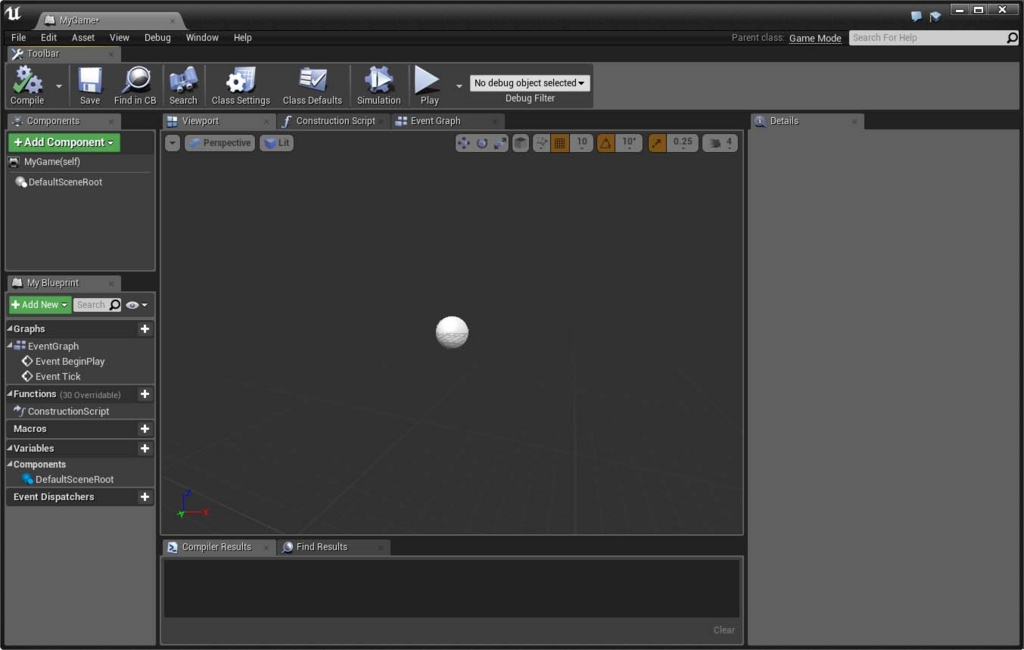
デフォルトのGameModeを設定する
次に作成したGameModeをプロジェクトで使用するデフォルトのGameModeに設定します。
Edit > Project Setting > Maps&Modes > Default GameMode
GameModeのプルダウンをクリックし、作成したMyGameModeを指定します。

これでデフォルトのGameModeを変更する事が出来ました。
GameModeで設定できるクラス
次にGameModeで設定できるクラスについて確認して行きます。
メニュー > Window > WorldSettingsと選択します。
ウィンドウが表示されると思いますので、Detailsタブの横あたりまでドラッグ&ドロップすると下のような画面になります。
タブ化しておいた方がスッキリして見易くなるのでおすすめです。
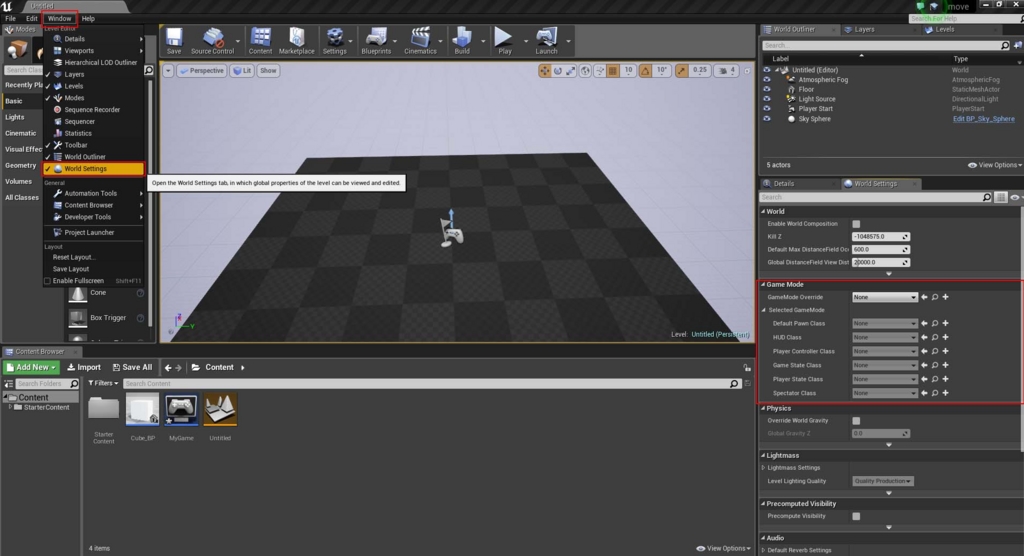
設定出来るクラスは次のようなものになります。
GameMode Override・・・デフォルトからオーバーライドするGameMode
Default Pawn Class・・・プレーヤーが操作する駒にあたるクラス
HUD Class・・・スクリーン上にオーバーレイ表示させるためのクラス
Player Controller Class・・・プレーヤーが操作する駒をコントロールするためのクラス
Game State Class・・・ゲームの状態を監視するクラス
Player State Class・・・プレーヤー情報をクライアントにレプリケートさせるクラス
Spector Class・・・アクションを観戦する受動プレーヤーを管理するクラス
クライアントでのシングルプレイのゲームであれば使用するものはGameMode Override、Default Pawn Class、HUD Class、Player Controller Classになるかと思います。
各クラスについては追々詳しく紹介して行きたいと思います。
GameModeのブループリント
他のBlueprint同様に使用する事が出来ます。
ただレベルBlueprintとは異なり、レベル上のアクターのリファレンスを作成する事が出来ません。
久々の記事でしたが、今回はGameModeについて紹介しました。
次回はPawnとPlayer Controllerを作成してアクターを動かしたいと思います。